Søg vidensbase efter søgeord
Kun tilgængelig for superadministrator
LabCollector systemet leveres med så meget som muligt klar-til-brug-miljø, men nogle opsætninger og konfigurationer er nødvendige for at tilpasse det til dit laboratorieskema.
Fra opsætningssiden, placeret på Admin > Andet > Opsætning, definere flere opsætninger for den generelle funktion og grænseflade af LabCollector.
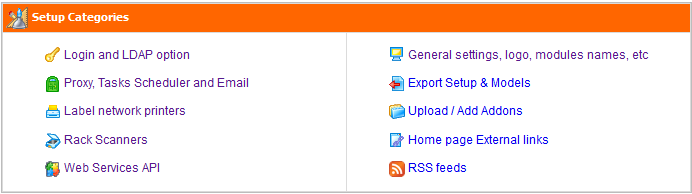
![]() Login og LDAP muligheder
Login og LDAP muligheder
Der er to adgangstilstande, defineret i Admin > Opsætning > Login og LDAP-indstilling.
-
Halvåben: I denne konfiguration er databrowsing åben for alle, der har adgang LabCollector. Administrationsopgaver er dog altid beskyttet med adgangskode.
-
Fuldt låst: I denne konfiguration kan enhver adgang til LabCollector kræver login-godkendelse.
LabCollector kan administrere godkendelse og login på tre måder:
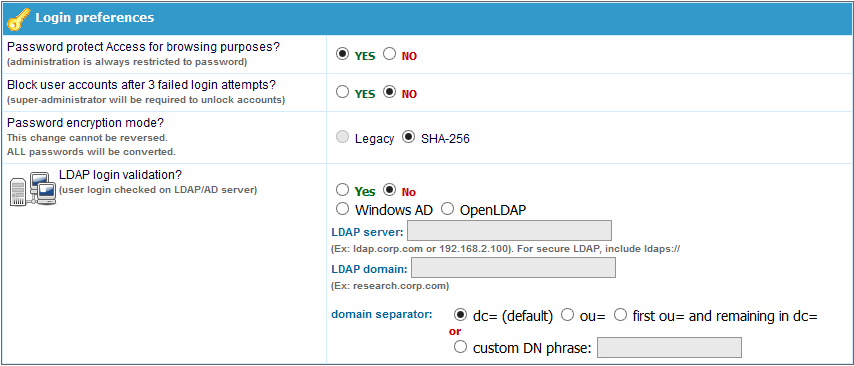
- Adgangskodebeskyttelse Adgang til browsingformål mulighed: med JA, definerer du total login-beskyttelse, med INGEN du angiver et halvåbent system, hvor datasøgning og -søgning er ubegrænset. Administration er altid beskyttet med adgangskode.
- Bloker brugerkonti efter 3 mislykkede loginforsøg mulighed: med JA, hvis en bruger fejler tre gange i sin adgangskode, vil hans konto blive blokeret, og superadministratoren bliver bedt om at låse den op.
- LDAP system: Hvis du har et netværk, der bruger LDAP eller Active Directory (AD) til brugerprofilstyring, kan du bruge det i LabCollector også. LabCollector login-processen vil derefter kontrollere login/adgangskodens gyldighed på LDAP- eller AD-serveren. Det fungerer med standard LDAP-protokol og bruger kun LDAP-server og domæne. Hvis du bruger LDAP-systemet, skal du ikke indtaste adgangskoder i brugernes profiler, da de administreres på LDAP/AD-serveren.
Brugere og medarbejdere LDAP/AD kan importeres direkte: Admin > Brugere og personale > Importer fra LDAP/AD.
Du kan også vælge mellem to adgangskodekrypteringstilstande: arv (gammel) eller SHA-256. Med denne sidste er alle tegn tilgængelige, og der anmodes om en dobbelt adgangskodebekræftelse på superadministrator og nye brugere.
![]() Denne ændring kan ikke tilbageføres. ALLE adgangskoder vil blive konverteret.
Denne ændring kan ikke tilbageføres. ALLE adgangskoder vil blive konverteret.
![]() Indstillinger for proxy, opgaveplanlægning og e-mail-advarsler
Indstillinger for proxy, opgaveplanlægning og e-mail-advarsler
proxy:
Hvis din internetadgang er beskyttet af en cache eller proxyserver, skal du konfigurere denne mulighed i LabCollector hvis du vil drage fordel af eksterne værktøjer som RSS-feed-læseren eller NCBI GenBank-importøren.
Tspørger Skemar (til Linux og Windows):
CRON er et automatisk opgavesystem på Linux, der bruges til at udføre nogle opgaver med bestemte intervaller uden din indblanding hver gang (Vi bruger Windows schtasks-motoren på Windows-servere). For eksempel kan du oprette en opgave for at sende dine e-mail-advarsler hver dag kl. 11:00. Hvis du gør det, sender CRON-manageren e-mail hver dag kl. 11, indtil alle e-mails er færdige. Hvis du vil sende dem månedligt, kan du planlægge det. Du kan planlægge ethvert script, hvilket gør det nemt at importere data automatisk, automatisk rapportering osv. Dette opgavesystem bruges også af vores DATA LOGGER-tilføjelse.
CRON info > opgaver time: kun for daglig, ugentlig og månedlig periode.
Ugentligt: hver mandag. Månedligt: på hver første dag i måneden.
Du kan planlægge afsendelse af e-mail, tilpassede opgaver og eksport af dine data. For dette sidste punkt henvises til KB-XX.
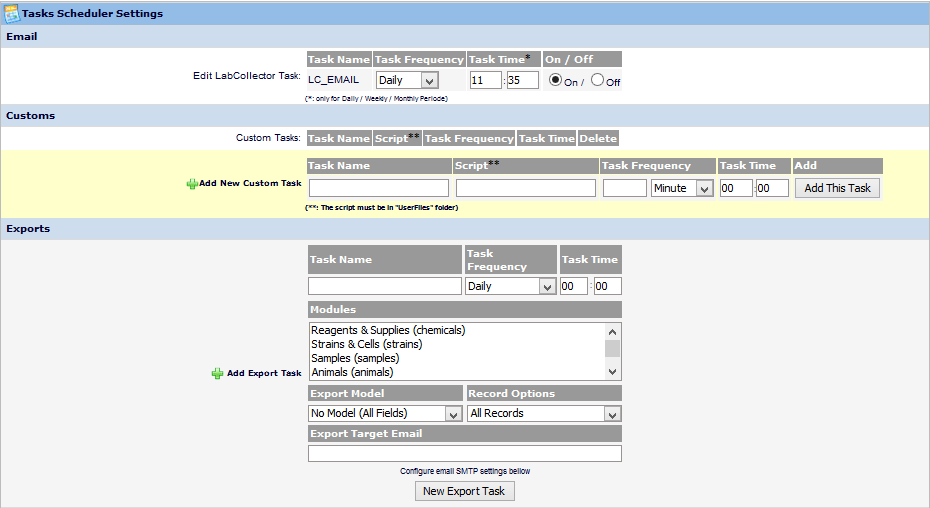
Indstillinger for e-mail-advarsler:,
LabCollector har et internt varslingssystem for mindste partimængder, partiers gyldighed og udstyrsvedligeholdelse (se den generelle manual for mere information). Dette kan hjælpe dit laboratorium med at opretholde rutineopgaver til tiden.
Hvis du ønsker, at underretninger skal sendes via e-mail, skal du definere indstillinger for e-mailbeskeder her:
- FRA: En gyldig e-mail fra administratoren, der bruges på fra-feltet i e-mail-headeren.
- TIL: Alle e-mailadresser, som advarsler skal sendes til. En adresse pr. linje.
- SMTP: På Windows-servere skal du angive en gyldig SMTP-server (udgående e-mail-server), som vil blive brugt til at sende e-mails. SMTP-serveren skal acceptere mails fra din LabCollector server- eller afsender-e-mail-adresse (den, der angiver det FRA-feltet). Normalt på Linux-servere behøver du ikke at indstille dette, hvis du har en mailserver-opsætning (som sendmail eller qmail), hvilket for det meste er tilfældet.
Brug opgaveplanlæggeren til at definere hyppigheden af afsendelse af e-mails og til at automatisere denne opgave.
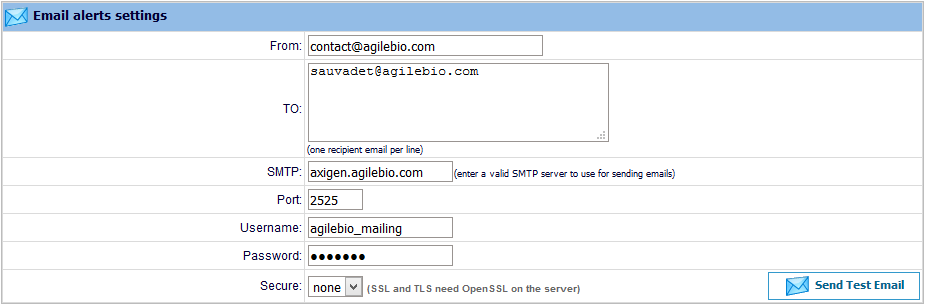
![]() Mærk netværksprintere og rulletyper
Mærk netværksprintere og rulletyper
LabCollector er i stand til nemt at udskrive stregkodeetiketter (se kapitel 7-7-3 fra den generelle manual). På denne side kan du definere printere med EPL- og JSCRIPT-sprog som Zebra, Brady eller CAB og etiketrulletyper. For at tilslutte en Zebra/Brady-printer, der kun fungerer med USB, skal du følge vejledningen KB-Forbinder USB-printer.
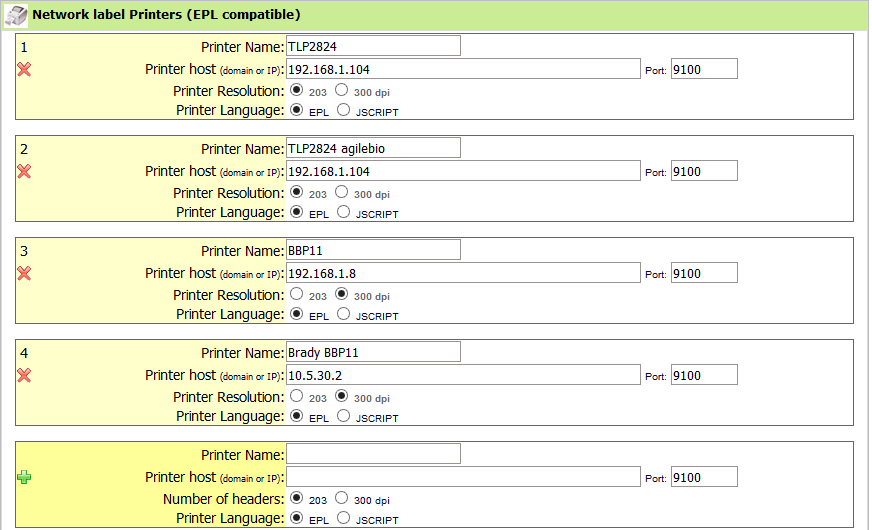
For at tilføje en etiketrulletype skal du udfylde formularen med de nødvendige oplysninger: rullenavn og etiketstørrelse (brug det angivne størrelsesformat). Hvis du vil definere denne rulletype som standard, skal du markere standardboksen.
Du kan angive, at en etiketrulle har 2 kolonner med W2-parameteren (bredde 2). Positiv størrelse vil blive betragtet som en venstre position og negativ en højre position. W2-størrelsen vil føje til W-bredden på hovedetiketten.
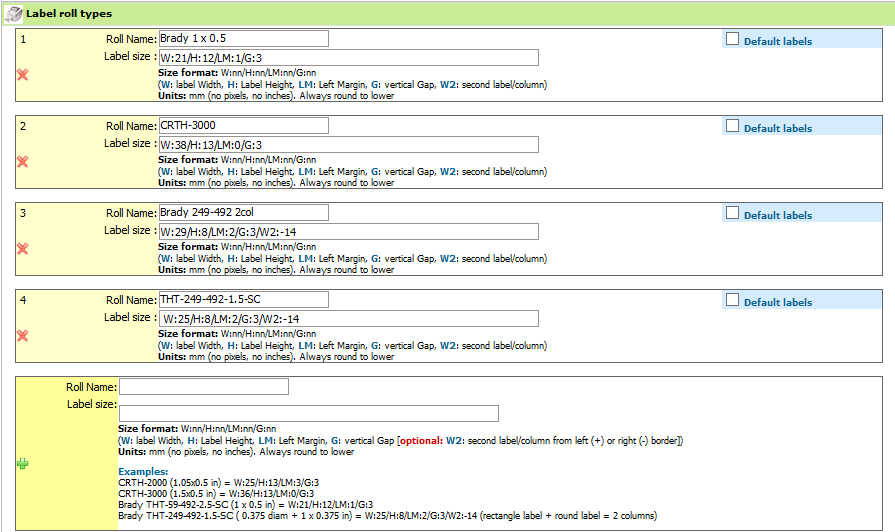
parametre:
Størrelsesformat: W:nn/H:nn/LM:nn/G:nn
(B: etiketbredde, H: etikethøjde, LM: venstre margin, G: lodret mellemrum [valgfrit: W2: anden etiket/søjle fra venstre (+) eller højre (-) kant])
Enheder: mm (ingen pixels, ingen tommer). Altid rund til lavere
![]() Rack scannere
Rack scannere
For brugere af Samples batchværktøjer skal en scanner registreres.
Du skal udfylde formularen med de nødvendige oplysninger. For at finde IP-adressen på den pc, der er tilsluttet scanneren, skal du starte kommandoprompten, skrive ipconfig / all. IP-nummeret er angivet under IPv4-adresse. Som standard er porten 5151.
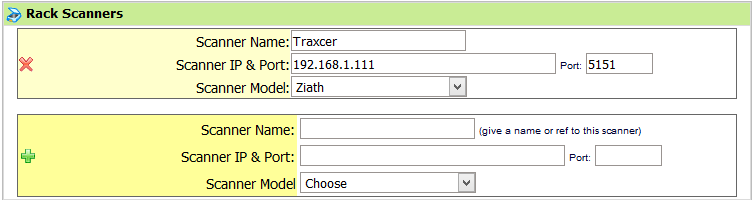
For mere information henvises til Installation af KB-Rack-scannere.
![]() Web Services API
Web Services API
En ny række applikationer baseret på din LabCollector kan forestilles og udvikles. Ved brug af LabCollector som backend-database kan laboratoriet levere fjerninformation i eksterne kataloger, biologiske ressourcer osv. Web- eller mobile værktøjer kan omsættes til virkeligheden. For mere information henvises til denne side og manuel.
![]() Labnavn, logo, modulnavn, google-oversættelse
Labnavn, logo, modulnavn, google-oversættelse
I denne sektion kan du ændre Labnavn og logo.
Sprogindstillinger er også mulige som Googles automatiske oversættelsesmulighed for flersproget grænseflade at bruge LabCollector med et valgt sprog. For at gøre det skal du bare markere boksen "Google interface translation". LabCollector grænsefladen vil blive oversat af google.
Hvis du bruger specialtegn i dine data, så tyk boksen for at have mulighed for at eksportere dem i CSV.
For at optimere forskningen i vores database, hvis du har mange data, skal du markere afkrydsningsfeltet Ja, opret indeks for at optimere søgninger.
Du kan også organisere og omdøbe modulikoner på startsiden. Modulernes ikoner kan omarrangeres ved at klikke og trække dem op eller ned. Du kan også skjule moduler, som du ikke har brug for. I version 5.21 og fremefter giver denne handling dig mulighed for at oprette brugerdefinerede moduler (se KB-tilføj et brugerdefineret modul). Antallet af søgeresultater, der vises pr. side, kan ændres.
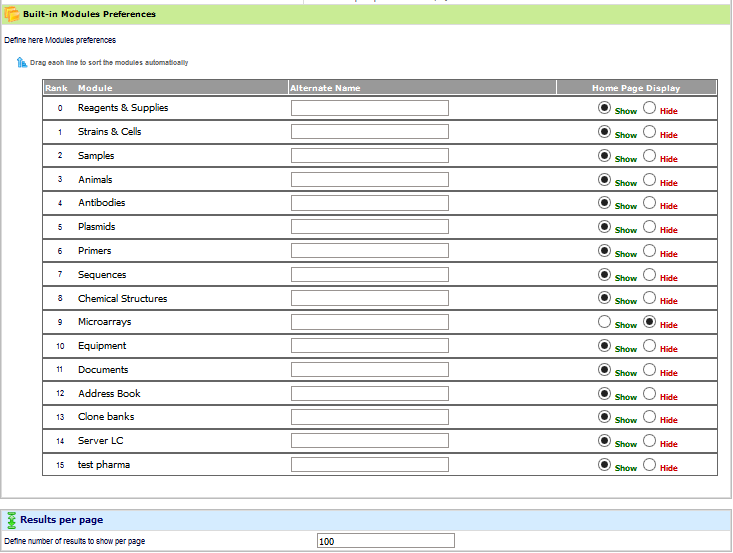
![]() Eksporter opsætning og modeller
Eksporter opsætning og modeller
Der kan oprettes modeller til at eksportere og udskrive data fra de forskellige moduler.
en. Eksporter modeller
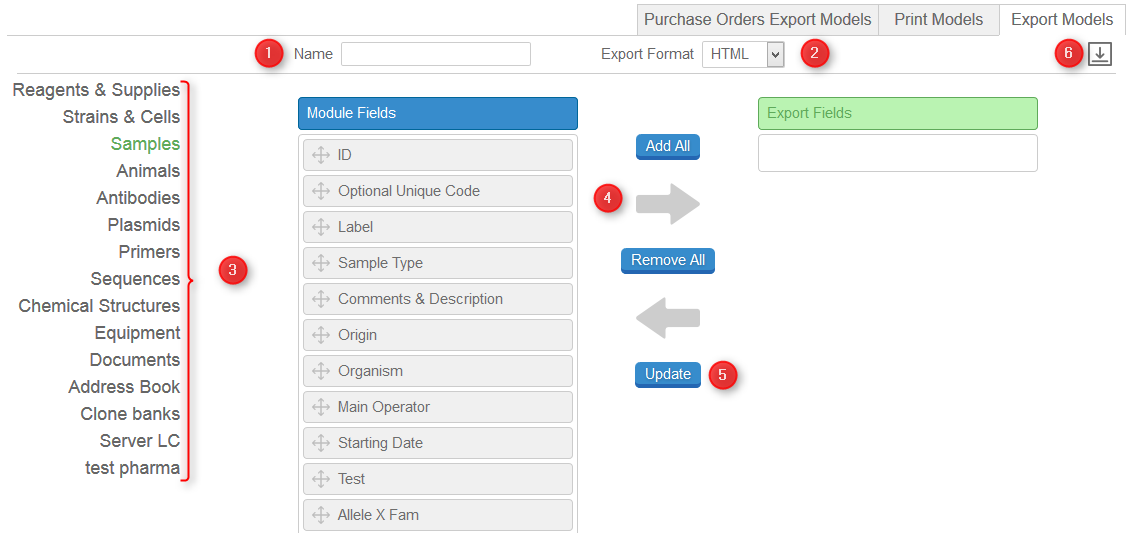
1. Giv et navn til din model
2. Vælg mellem html, CSV, XML, Excel og pdf-format i udvalgslisten
3. Vælg det modul, hvor du vil oprette eksportmodellen
4. Vælg felter, du vil eksportere, ved at trække og slippe eller bruge knapperne Tilføj alle og Fjern alle.
5. Opdater (Gem) denne model
6. Hvis du har brug for at ændre en model, skal du bruge denne knap til at uploade og opdatere den.
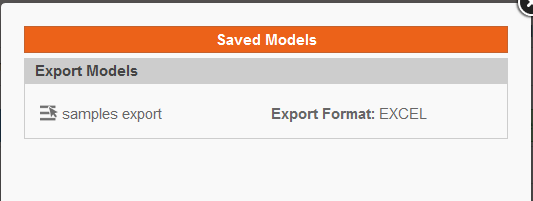
Brug disse modeller til at eksportere din resultatsøgning i hvert modul.
For at eksportere nuværende og tidligere ordrer ved at følge en bestemt model hver gang, brug fanen Indkøbsordrer Eksportmodeller. Gentag de samme trin som ovenfor.
b. Print modeller
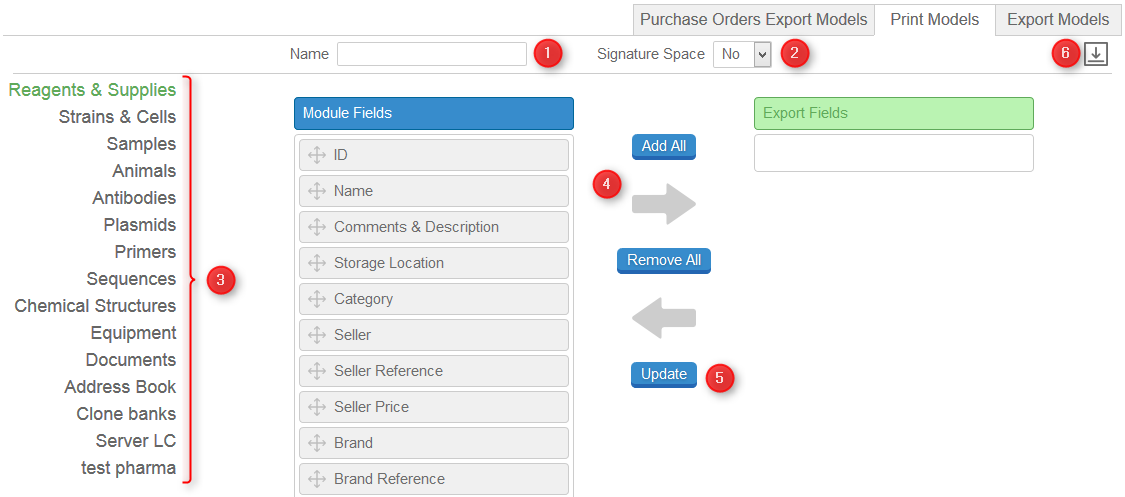
1. Giv et navn til din model
2. Hvis du har brug for en plads til at underskrive din udskriftspost, skal du vælge JA.
3. Vælg det modul, hvor du vil oprette printmodellen
4. Vælg felter, du vil eksportere, ved at trække og slippe eller bruge knapperne Tilføj alle og Fjern alle.
5. Opdater (Gem) denne model
6. Hvis du har brug for at ændre en printmodel, skal du bruge denne knap til at uploade og opdatere den.
Brug disse modeller til at udskrive din resultatsøgning i hvert modul.
![]() Upload / Tilføj tilføjelser
Upload / Tilføj tilføjelser
Download tilføjelser, som du har brug for LabCollector, og upload blot zip-filen på denne side. Gå ind i tilføjelsen fra hjemmesiden og fortsæt installationen.
![]() Hjemmeside links
Hjemmeside links
Ubegrænsede eksterne linkspositioner på hjemmesiden kan defineres i dette afsnit. De er som bogmærker, som du kan definere et ikon for. Det er nyttigt til intranet eller websteder, som dit laboratorium ofte bruger.
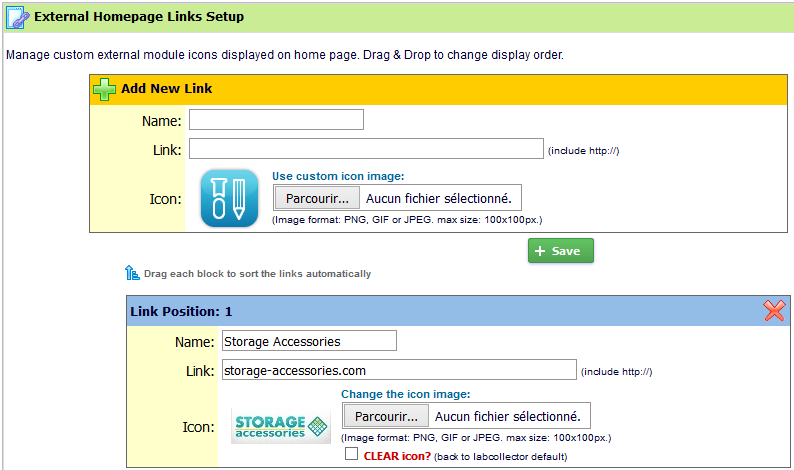
Du kan også oprette foretrukne webstedslinks igennem Værktøjer > Lab-bogmærker > Tilføj nye bogmærker.
RSS-feeds-læser
RSS-feeds er nu meget brugt på internetportaler. De er URL'er, der peger på XML-baseret indhold. Generelt brugt til nyheder, tillader de indsættelse af dette indhold på tredjeparts websteder. Med LabCollector du kan holde dig orienteret om aktualiteter i dine laboratorieinteresser direkte fra hjemmesiden. For eksempel kan videnskabelige tidsskrifter give aktuelle indholdsoverskrifter, eller du kan liste bioteknologiske nyhedslinjer eller sidste udstyrskampagner fra dine sælgere osv.

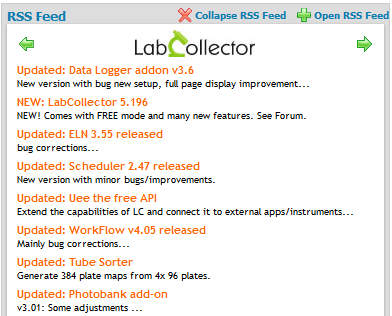
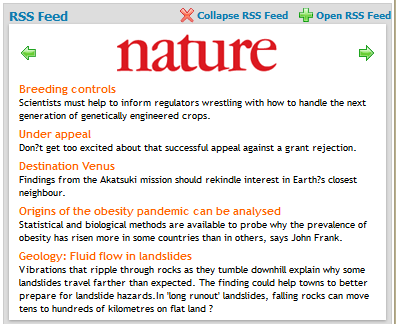
Som standard udgiver vi LabCollector's nyhedsemner (for at holde dig orienteret om vores nyheder og forslag). Men når du først har defineret RSS-poster, kan du ændre standard RSS-feed.
![]() Du skal muligvis konfigurere proxyindstillinger, hvis dit netværk er beskyttet af firewall/proxyserver. Kontakt din lokale netværksadministrator.
Du skal muligvis konfigurere proxyindstillinger, hvis dit netværk er beskyttet af firewall/proxyserver. Kontakt din lokale netværksadministrator.
![]()


